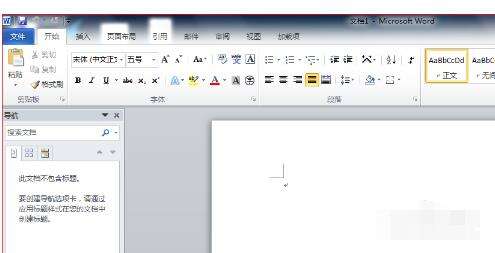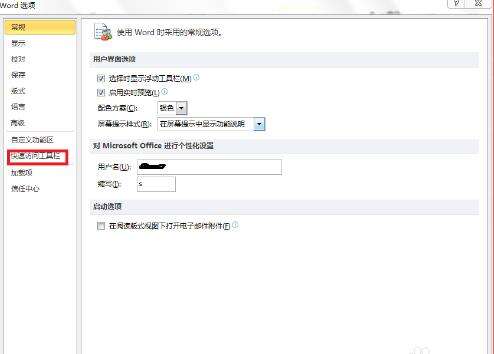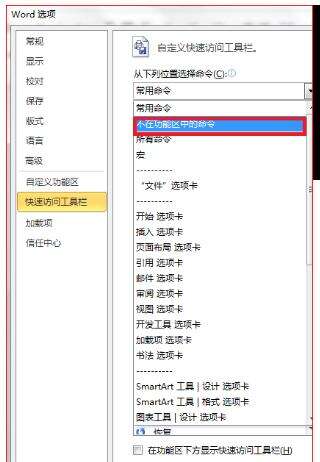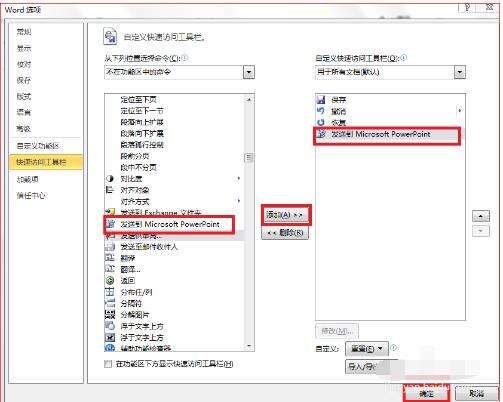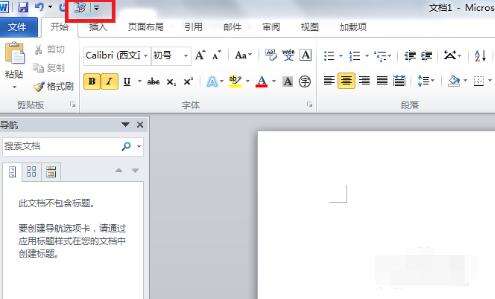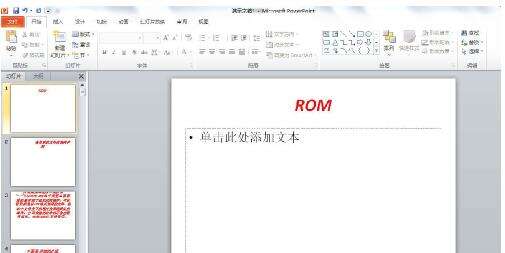word怎么转换为PowerPoint_word转PowerPoint步骤分享
办公教程导读
收集整理了【word怎么转换为PowerPoint_word转PowerPoint步骤分享】办公软件教程,小编现在分享给大家,供广大互联网技能从业者学习和参考。文章包含276字,纯文字阅读大概需要1分钟。
办公教程内容图文
第二步:在文件菜单下选择“选项”按钮;
word文档相关攻略推荐:
word文档如何设置文字下标_具体操作流程介绍
word文档设置图片浮于文字上方的操作方
第三步:在选项菜单选择“快速访问工具栏”按钮;
第四步:在快速访问工具栏对话框中选择”不在功能的命令“;
第五步:在其菜单中选择“发送到Microsoft PowerPoint”然后添加;确认:
第六步:在开始打开的word文档中的左上菜单栏处出现快捷按钮,按下快捷就完成了转换;
最终:得到的ppt可能不不理想,编辑一下就可以了;
以上是为您收集整理的【word怎么转换为PowerPoint_word转PowerPoint步骤分享】办公软件教程的全部内容,希望文章能够帮你了解办公软件教程word怎么转换为PowerPoint_word转PowerPoint步骤分享。
如果觉得办公软件教程内容还不错,欢迎将网站推荐给好友。